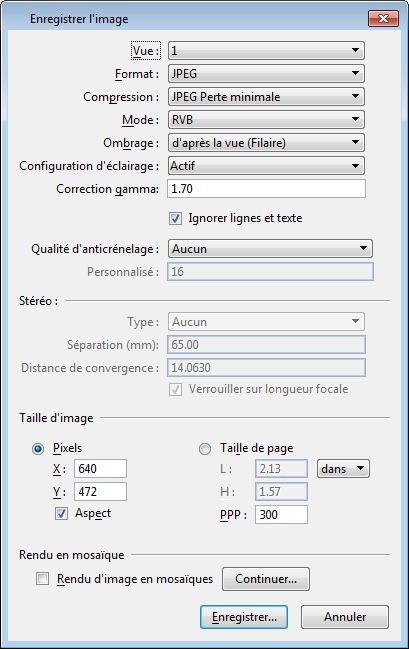Boîte de dialogue Enregistrer l'image
| Paramètres | Description |
|---|---|
| Vue | Permet de définir la vue source. |
| Format | Définit le format du fichier image. Les formats disponibles sont les suivants : Type Cals 1 CCITT4 (CALS), Img, Image RVB, CIT, COT, RGB, RLE, JPEG (the default), PCX, Apple PICT (PICT), Portable Network Graphics (PNG), PostScript, Sun Raster (RAS), Targa (TGA), Tag Image File Format (TIFF), Windows BMP, WordPerfect (WPG), Extended TIFF (EPX) et Adobe Photoshop (PSD). |
| Compression | Définit le taux de compression d'un format de fichier image. Les options de compression d'un fichier image au format JPEG, par exemple, varient de Perte minimum à Perte élevée. Plus le taux de compression est élevé, plus la qualité de l'image se dégrade : Si vous sélectionnez l'option Perte minimum, la qualité de l'image sera plus satisfaisante et le taux de compression moins élevé. L'option Perte élevée entraîne une qualité d'image moins satisfaisante, mais un taux de compression plus élevé. Remarque : La table des couleurs du fichier de dessin se gère dans la boîte de dialogue Table des couleurs.
|
| Mode | Permet de définir le nombre de couleurs de la palette du fichier image. Les options disponibles dépendent du format choisi. Le format Intergraph RVB, par exemple, admet les couleurs 24 bits, alors que le format PICT admet les couleurs 24 bits, mais aussi le mode 256 couleurs et l'échelle de gris. |
| Ombrage | Définit le mode de rendu, qui peut être D'après la vue. S'il est réglé sur D'après la vue, le style d'affichage de la vue sélectionnée est appliqué : |
| Configuration de l'éclairage | Menu d'options qui permet de choisir une configuration d'éclairage précédemment configurée. |
| Correction gamma | Ce champ définit la luminosité de l'image dans le fichier. La valeur par défaut est 1 ; l'étendue valide est de 0,1 à 3,0. Plus vous augmentez la valeur de correction gamma, plus l'image s'éclaircit (et inversement). |
| Ignorer lignes et texte | Si cette option est activée, restreint le rendu aux éléments contenant une composante de surface : surfaces et tous les éléments fermés tels que formes, ellipses et formes complexes. En revanche, le rendu ne s'applique pas aux éléments ouverts tels que les lignes, les arcs, les textes et les points (qui ne sont donc pas affichés dans les images rendues). |
| Qualité d'anticrénelage | Menu d'options qui permet de définir le nombre d'échantillons prélevés pendant les calculs d'anticrénelage.
|
| Personnalisé | (Anticrénelé défini sur Personnalisé uniquement) Vous permet d'entrer une valeur autre que les valeurs prédéfinies ci-dessus. |
| Stéréo | Rendu de vue avec effet stéréo (former les options déroulantes). Permet de visualiser avec des lunettes filtrées rouge/bleu spéciales. |
| Séparation (mm) | Définit le décalage mesuré entre les deux images rendues. La valeur par défaut est 65 millimètres. |
| Distance de convergence | Définit le point dans l'espace 3D où les deux images décalées convergent. Face à ce point, les objets semblent venir de devant et de derrière le point, et semblent reculer. |
| Verrouiller sur longueur focale | Si cette option est activée (par défaut), verrouille la distance de convergence à la longueur focale. |
| Pixels | Si cette option est activée, la taille d'image est définie en pixels le long des axes X et Y. |
| Taille de page | Si cette option est activée, la taille d'image est définie en cotes physiques pour la largeur (L) et la hauteur (H). Les unités pour les cotes (in, mm ou cm) sont choisies à partir de la liste à la droite du champ Hauteur (H). |
| Aspect | Si cette option est activée, le rapport d'aspect de la vue sélectionnée est maintenu. C'est-à-dire, lorsque l'option Pixels est sélectionnée et que vous définissez la résolution X ou Y, l'autre spécification est ajustée automatiquement pour correspondre au rapport d'aspect de la vue. De même, lorsque l'option Taille de page est sélectionnée et que vous définissez la cote L ou H, l'autre spécification est ajustée automatiquement pour correspondre au rapport d'aspect de la vue. |
| PPP | Vous permet d'attribuer une valeur points par pouce (DPI) à votre image. |
| Rendu d'image en mosaïques | Si cette option est cochée, le traitement du rendu en mosaïque est activé, opération qui décompose le sujet de rendu cible en série de mosaïques personnalisées. |
| Continuer | Permet d'effectuer un rendu sur plusieurs plates-formes ou de continuer une opération de rendu en mosaïque qui a été interrompue. Par exemple, vous pouvez commencer à effectuer le rendu sur un ordinateur, puis accéder au même fichier à partir d'un autre ordinateur afin de poursuivre le rendu en mosaïque tout en étant certain que les mosaïques sont enregistrées dans le même répertoire. |
| Enregistrer | Ouvre la boîte de dialogue Enregistrer l'image Sous, qui permet d'enregistrer le fichier image. |